招待の事前準備
- 用户:
- 管理员/业务负责人
- 会员方案:
- 劳务管理基本人事/劳务¥0人才管理HR 策略
従業員へ招待を送信する前に、管理者や業務担当者で準備することを説明します。
準備1:アカウントの種別を決める
招待を送信する際に発行するアカウントの種別を決めます。 アカウントの種別によって、準備5で選択する招待方法が変わります。
| アカウントの種別 | 補足 |
|---|---|
| メールアドレスアカウント | 従業員がメールアドレスを持っていて事前に何かしらの方法で収集できる場合におすすめします。 メールアドレスは、社用でも私用でもどちらでも構いません。貴社の運用方針にあうメールアドレスを収集してください。 |
| 社員番号アカウント | 従業員がメールアドレスを持っていない場合や事前に収集が難しい場合におすすめします。 |
Aさんにはメールアドレスアカウント、Bさんには社員番号アカウントなど、従業員ごとにアカウント種別を変えることも可能です。アカウント種別を社内で統一するかどうかは、貴社の運用方針にあわせて決めてください。
準備2:どんな従業員情報を収集するかを洗い出す
雇用形態や属性、使用するSmartHRの機能を考慮して、従業員から収集する情報を事前に洗い出しておきましょう。
どの機能でも必要になる情報は、SmartHRの使用で必要になる従業員情報を参照してください。
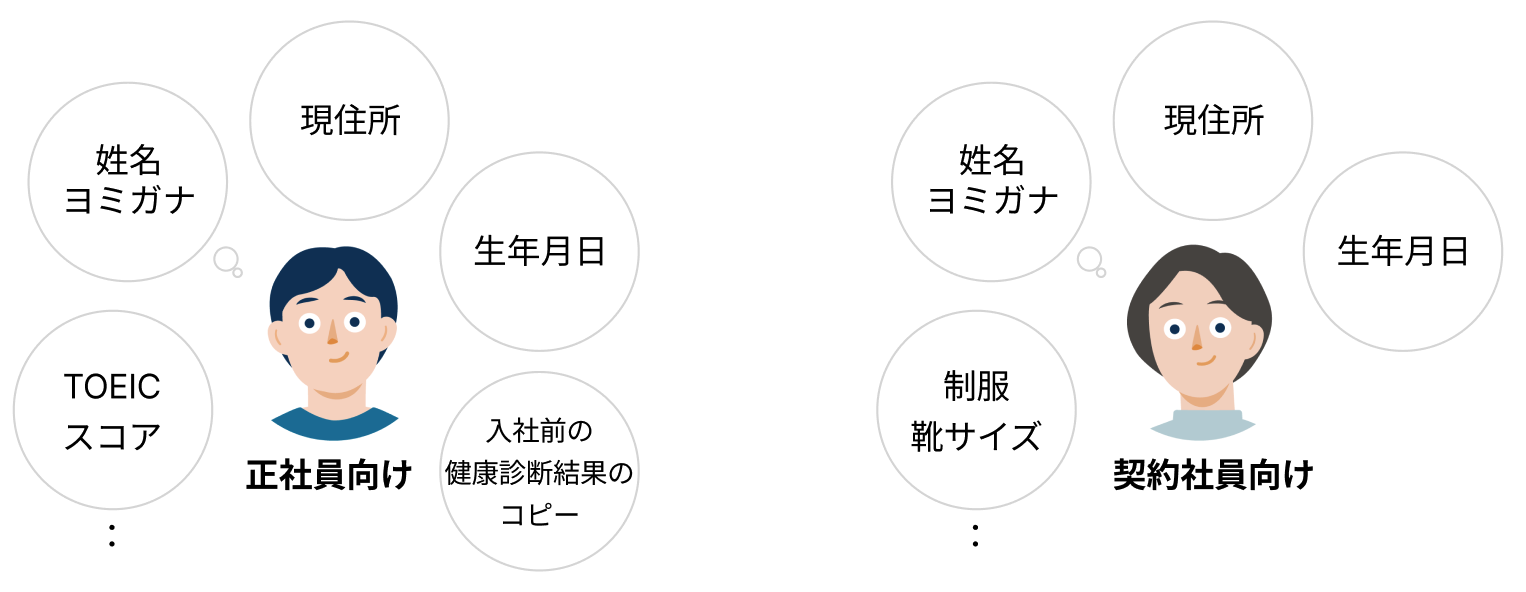 画像を表示する
画像を表示する
従業員情報に収集する情報の項目がない場合
従業員から収集する情報が、SmartHRの従業員情報にあらかじめ用意されている項目(システム標準項目)にない場合は、会社独自の情報を管理するための項目(カスタム項目)を追加します。
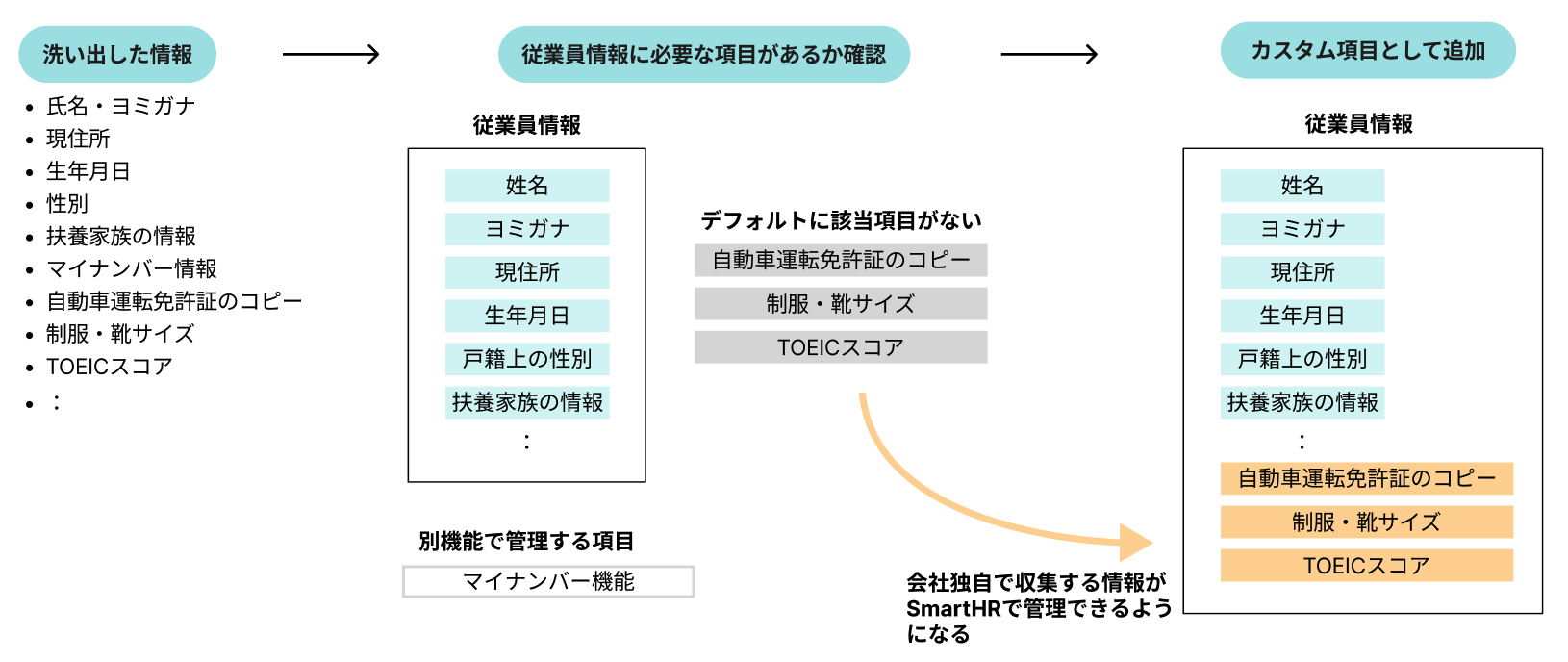 画像を表示する
画像を表示する
以下ヘルプページを参照して、必要なカスタム項目を追加してください。
準備3:招待のタスクとして依頼することを決める
SmartHRの各種機能を使い始める前に、従業員に済ませてほしいタスクとして、以下を依頼するかどうかを決めておきましょう。
| 決めること | 補足 |
|---|---|
| マイナンバーの提供依頼をしますか? | 依頼する場合は、後続の案内にある従業員招待フォームの準備で、マイナンバー提供の設定を有効にします。 従業員が提供したマイナンバーは、マイナンバー管理機能で確認できるようになります。 |
| 入社手続きに必要な情報の提出を依頼しますか? | HRストラテジープラン、人事・労務エッセンシャルプランを契約している場合に依頼できます。 入社に伴う行政手続きが必要であれば、招待のタスクとして入社手続きに必要な情報の提出を従業員に依頼しましょう。 入社手続きは、入社時に必要な書類をSmartHR上で作成し、行政に提出することを指します。管理者・業務担当者は、入社手続き書類の作成に必要な情報入力を、招待のタスクとして従業員に依頼できます。 |
| 書類の確認・合意を依頼しますか? | 文書配付機能を契約している場合に依頼できます。 依頼する場合は招待の送信前に、雇用契約書や労働条件通知書など、招待と同時に配付したい書類のテンプレート・PDF・書類セットを準備しておく必要があります。 書類セット 従業員に書類を配付する |
準備4:従業員情報を誰が入力するかを決める
従業員から収集する情報を誰がSmartHRに入力するかによって、従業員招待フォームの準備が必要かどうかが変わります。
管理者は姓名など最低限の情報を入力し、ほかは従業員自身に入力してもらう場合
招待の操作で従業員招待フォームを使います。
従業員招待フォームを使う場合、招待と同時に、マイナンバーの提供や入社手続きに必要な情報の提出の依頼ができます。
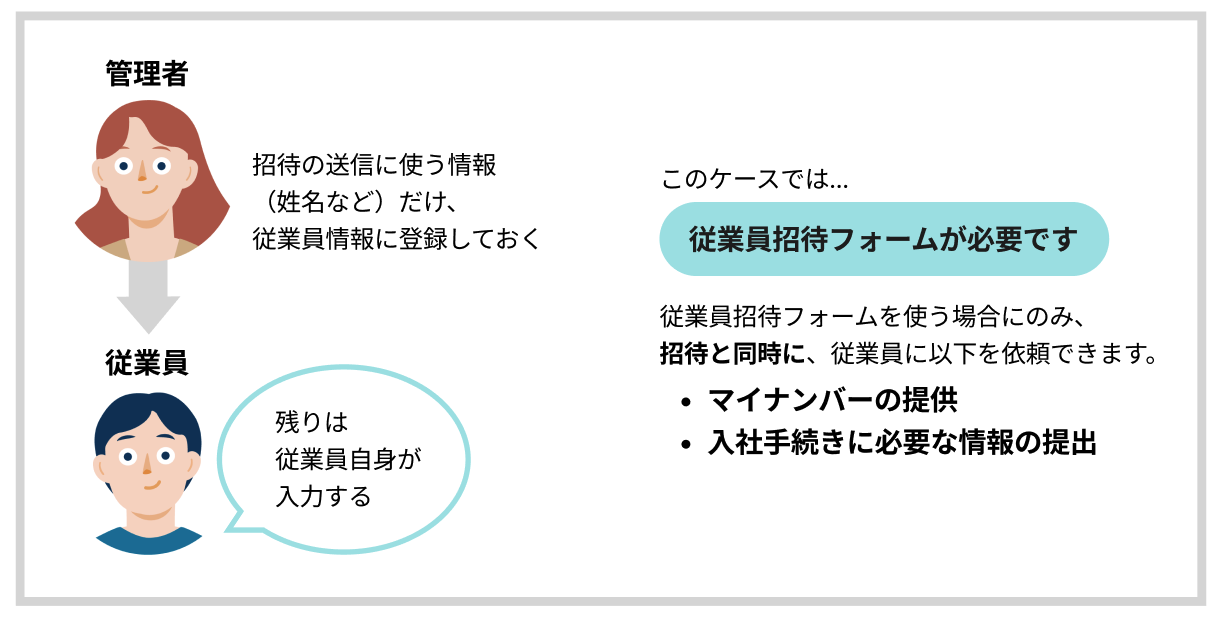 画像を表示する
画像を表示する
従業員招待フォームは、従業員がSmartHRからの招待を受け取った際に、従業員自身の情報を入力するためのフォームです。このフォームを介して従業員から提出された情報は、承認なしで、SmartHRにそのまま登録されます。
準備2で洗い出した項目をもとに、従業員に入力してもらう項目を従業招待フォームに設定します。必要に応じて、雇用形態・属性ごとに従業招待フォームを準備してください。 詳しくは、従業員招待フォームの設定を参照してください。
履歴書などをもとに、管理者・担当者が従業員情報をすべて入力する場合
招待の操作で従業員招待フォームは使いません。
管理者や業務担当者で事前に従業員情報をすべて登録するため、招待が届いた従業員は自身の情報を入力する必要はありません。アカウントの初期設定(パスワードの設定など)を行なえば、SmartHRにログインできるようになります。
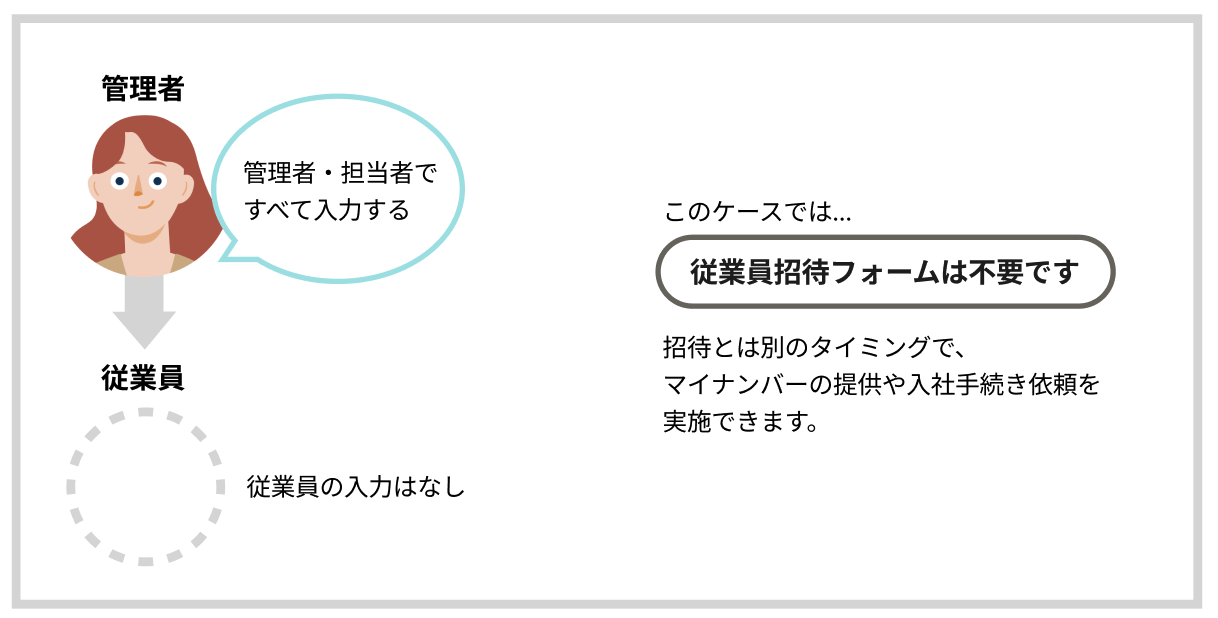 画像を表示する
画像を表示する
準備5:招待方法を決める
従業員の招待方法は複数あります。アカウントの種別や貴社の運用にあわせて、適した方法を選択してください。
詳しくは、以下のヘルプページを参照してください。 メールアドレスアカウントに適した招待方法を選ぶには 社員番号アカウントに適した招待方法を選ぶには
準備6:招待の操作に必要な権限を設定する
招待を送信する前に、必要な権限が付与されているか確認しましょう。 詳しくは、招待の操作に必要な権限を参照してください。
準備7:誰にいつ招待を送信するか決める
招待の操作をスムーズに進められるよう、以下を決めておきましょう。
- 招待を誰に送信するか
- 入社日の何日前に招待を送信するか
- 招待時のトラブルがあった場合、問い合わせ先はどこか
ここまでの準備が完了すると、次回からの招待の送信がスムーズに進みます。
